Развитие цифровых навыков имеет решающее значение как для успешной работы, так и для полноценного участия в жизни цифрового общества. Цифровая грамотность — это оптимизация всех аспектов вашей жизни. В рабочих процессах повышается роль диджитал умений, и чтобы оставаться востребованным и компетентным специалистом, необходимо постоянно развивать свои цифровые навыки.
Для развития цифровых навыков сотрудников всех уровней, приобретено 8 программ, содержащих суммарно 60 курсов.
Курсы можно самостоятельно добавить в свой ИПР. Также можно повторно обращаться к пройденным курсам и их отдельным темам.
Все курсы содержат практические задания для закрепления навыков, имеют развернутую обратную связь на задания, подсказки, дополнительную полезную информацию.
Outlook 2016
Microsoft Outlook 2016 - персональный информационный менеджер с функциями почтового клиента, программное средство для эффективной работы сотрудников в пределах отдела или компании.
Благодаря интуитивному, продуманному интерфейсу программа может оказаться весьма полезной при групповых электронных рассылках и организации деловых встреч с целью обсуждения текущей стадии проекта, его функционального наполнения или продвижения.
Новые механизмы фильтрации, архивирования и пометки почтового содержимого специальными тегами помогают существенно оптимизировать рабочий процесс, тем самым освобождая временные ресурсы для более важных бизнес-процессов.
Рекомендовано к прохождению всем сотрудникам компании, имеющим учетные записи и доступ к информационным системам
Удобная практика с непосредственной настройкой почтового клиента, развитие гибких навыков

Введение
Какие задачи решает автоматическая подпись
Подпись, которую не забудешь поставить
Быстрое оформление деловых сообщений
Как структурировать письмо
Практическое задание
Адресная книга: когда и как её стоит пополнять
Как добавлять и использовать контакты
Определение адресатов
Горячие клавиши для Windows
Как оперативный ответ экономит время
Ответ на сообщение
Настройка автоматического ответа
Горячие клавиши для Windows
Что делать с почтой, если ты отсутствуешь
Использование заместителя
Время отточить навыки письменной коммуникации
Резюме
Какие задачи решает автоматическая подписьБыстрое оформление деловых сообщений
Адресная книга: когда и как её стоит пополнять
Как оперативный ответ экономит время
Что делать с почтой, если ты отсутствуешь

Введение
Календарь как инструмент планирования
Техника «Хронос/Кайрос»
Настройка календаря
Горячие клавиши для Windows
Планирование мероприятий в календаре
Как запланировать встречу
Повторяющиеся встречи
Как сделать событие повторяющимся
Многодневные события
Как создать многодневное событие.
Как не пропустить день рождения коллеги
Отображение дней рождения
Создай событие в календаре
Резюме

Введение
Как сформулировать и создать задачу
Анализ поступающей информации
Как создать задачу
Горячие клавиши для Windows
Как упростить использование задач с помощью категорий
Настройка категорий
Группировка категорий
Делегирование задачи сотруднику
Как назначить задачу
Как правильно делегировать задачи
Контроль и анализ деятельности
Как контролировать выполнение задач
Ошибки контроля
Возможности работы с задачами
Как сделать из письма задачу
Поиск по ключевому слову
Создай задачу
Резюме

Введение
Как перестать получать письма каждую минуту
Настройка частоты почты
Автоматическая отправка письма
Как и зачем сортировать почту
Как создать систему папок
Автоматическая фильтрация почты
Как настроить фильтрацию
Автоформатирование писем
Как настроить автоформатирование
Как не допустить перегрузку Outlook
Автоматическое удаление писем
Автоархивация почты
Тест
Заключение
Примеры из курсов
Excel 2016 Базовый
Microsoft Excel 2016 - одно из наиболее новых изданий популярного редактора таблиц, способного выполнять любые арифметические операции с применением богатой библиотеки формул и функций, встроенных в инструментарий продукта.
Также арсенал средств программы включает в себя функциональный набор для визуализации числовых данных с помощью наглядных интерактивных диаграмм, схем и графиков, способных представить любую числовую модель в доступном, эффектном виде.
Обилие гистограмм и графиков, доступных для использования, достаточно даже для самых требовательных и взыскательных пользователей.
Начальный уровень, освоение основных возможностей программы
Самое необходимое для повседневной работы и выполнения действий с таблицами
Удобная практика с непосредственным выполнением заданий в файле
Рекомендовано к прохождению всем сотрудникам компании, имеющим учетные записи и доступ к информационным системам

Введение
Навигация по интерфейсу MS Excel
Окно Excel: основные области
Панель быстрого доступа
Листы Excel-книги
Оформление таблицы
Форматирование текста в таблице
Заливка и границы ячеек
Размер ячеек и положение текста
Форматы данных
Как изменить формат данных
Задание
Простые вычисления
Расчёт данных в ячейках
Копирование значений и формул
Функции в Excel
Проверочное задание
Резюме

Введение
Сумма и счёт
Сумма: простая и с условием
Счёт: простой и с условием
Поиск и возврат значения
Формула ВПР
Возврат значения с другого листа Excel-книги
Формулы для работы с текстом
Как отделить определённое количество символов?
Как извлечь текст из середины строки
Как соединить текст из двух ячеек
Формулы для работы с датами
Как высчитать дату с помощью формул
Как найти разницу между датами?
Логическая функция ЕСЛИ
Как анализировать данные через функцию ЕСЛИ?
Абсолютные и относительные ссылки
Чем различаются относительные, абсолютные и смешанные ссылки
Как создать абсолютную и смешанную ссылку
Ошибки в формулах
Ошибка #####
Ошибка #ЗНАЧ!
Ошибка #ИМЯ?
Ошибка #ДЕЛ/0!
Ошибка #Н/Д!
Проверочное задание
Домашнее задание
Резюме

Введение
Сортировка и фильтрация
Как отсортировать данные
Как отфильтровать данные
Автоформат таблиц
Классические форматы таблиц Excel
Как создать свой стиль таблицы
Условное форматирование
Как выделять ячейки в зависимости от их содержания
Как удалять и изменять правила условного форматирования
Сводные таблицы
Как создать сводную таблицу
Настройка сводной таблицы
Диаграммы и графики
Как создать график
Настройка графика
Как изменить тип графика
Проверочное задание
Домашнее задание
Резюме

Введение
Внешний вид документа
Как будет выглядеть документ при печати
Колонтитулы: что указать вверху и внизу страницы
Настройка параметров страницы: поля, размер, ориентация
Сквозные области
Как закрепить строку или столбец
Печать сквозных строк и столбцов
Печать примечаний
Как добавить примечание к ячейке
Просмотр комментариев
Печать примечаний
Печать части таблицы
Настройка области печати
Отправка документа на печать
Как отправить документ на печать
Бонус: печать таблиц и диаграмм
Проверочное задание
Резюме
Примеры из курсов
Excel 2016 для продвинутых
Если у вас есть базовый уровень владения Excel
Скринкаст рабочей области программы с озвучкой профессиональным диктором
Практика прямо в курсе на модели интерфейса программы
Рекомендовано к прохождению всем сотрудникам компании, регулярно работающим с Excel

Расширенные возможности ввода и редактирования формул
Работа с функциями
Ссылки на ячейки, абсолютная и относительная адресация
Работа со ссылками на табличные данные
Имена, именованные диапазоны
Практика

Текстовые функции: Коды символов, сравнение текстовых значений
Текстовые функции: Объединение текстовых значений, добавление символов...
Текстовые функции: Регистр, отделение текста, замена текста
Текстовые функции: Работа с именами и фамилиями
Практика
Функции даты и времени: Функции даты
Разность между двумя датами, Нахождение количества лет между двумя датами
Дни недели, вычисление праздничных дней
Функции времени
Практика
Преобразование значений времени
Финансовые функции: Пример финансовых функций
Финансовые функции: Раcчеты по кредитной карточке
Финансовые функции: финансовые функции для инвестиций
Финансовые функции: Расчет амортизации разными способами
Практика

Функции подсчета
Функции суммирования
Практика
Функции ссылки и поиска: ВПР, ГПР, ПРОСМОТР
Функции ссылки и поиска: ИНДЕКС, ПОИСКПОЗ
Функции ссылки и поиска: Пример работы с функциями
Практика
Математические функции
Статистические функции
Логические функции
Практика

Введение в формулы массивов
Именованные массивы констант. Вертикальные и горизонтальные массивы
Пример работы с массивами. Функция Частота
Практика

Работа с таблицами
Сортировка данных; Сортировка данных по множественному критерию
Сортировка по цвету ячейки, цвету шрифта или значку
Практика
Сортировка по настраиваемым спискам
Фильтрация данных
Автофильтр. Фильтрация текста
Автофильтр. Фильтрация чисел
Автофильтр. Фильтрация значений даты и времени
Работа с расширенным фильтром
Комбинация условий при работе с расширенным фильтром
Использование формул и шаблонов в расширенном фильтре
Практика

Мгновенное условное форматирование
Задание условного форматирования
Практика
Условное форматирование с применением гистограмм
Условное форматирование с применением цветовых шкал
Условное форматирование с применением значков
Правила условного форматирования на основе формул
Практика
Создание инфокривых и работа с ними
Настройка инфокривых
Практика

Быстрое создание диаграмм
Знакомство с некоторыми видами диаграмм
Настройка элементов диаграммы
Практика
Работа с рядами данных, Обработка пропущенных данных
Планки погрешностей
Добавление линии тренда
Практика
Комбинированные диаграммы
Создание пользовательского шаблона диаграммы
Практика

Создание промежуточных итогов с помощью функции
Работа со структурами данных
Практика
Создание промежуточных итогов с помощью инструмента Excel
Консолидация данных
Практика

Критерии проверки данных
Создание списков
Формулы для проверки данных
Практика

Числовые форматы и простое форматирование
Диалоговое окно Формат ячеек
Создание пользовательских числовых форматов
Практика
Примеры из курсов
Excel 2016 для экспертов
Если у вас есть продвинутый уровень владения Excel
Скринкаст рабочей области программы с озвучкой профессиональным диктором
Практика прямо в курсе на модели интерфейса программы
Рекомендовано к прохождению всем сотрудникам компании, выполняющим специфические операции в Excel

Быстрое создание сводных таблиц
Создание сводной таблицы с нуля. Форматирование
Примеры сводных таблиц
Группировка данных
Практика
Вычисляемые поля и вычисляемые элементы
Фильтрация в сводных таблицах
Ссылки на ячейки сводной таблицы
Практика
Сводные диаграммы
Модели данных
Практика

Создание сводных таблиц на основе модели данных
Активизация надстройки и импорт данных
Создание сводной таблицы PowerPivot
Добавление данных и вычисления
Ключевые показатели эффективности
Практика
Подготовка данных для представления в PowerView
Создание сводной таблицы в PowerView
Диаграммы в PowerView, Фильтры в PowerView
Создание анимационной диаграммы
Создание анимированной карты
Практика

Импорт текстовых файлов
Импортирование баз данных Access
Импорт таблиц и создание связей
Работа с веб запросами
Практика

Подключение и преобразование данных
Объединение нескольких файлов
Практика

Исправление ошибок
Защита рабочей книги
Оптимизация файла
Предоставление общего доступа и Excel Online
Практика

Таблицы данных
Сценарии
Подбор параметра
Поиск решения
Примеры поиска решений
Практика

Установка пакета анализа и использование инструментов
Генерация случайных чисел, Выборка
Практика
Однофакторный дисперсионный анализ
Двухфакторный дисперсионный анализ без повторений
Двухфакторный дисперсионный анализ с повторениями
Практика
Скользящее среднее и экспоненциальное сглаживание
Гистограмма, Описательная статистика
Ранг и Перцентиль
Ковариация и корреляция, Регрессия
Практика

Работа с макросами
Введение в язык Visual Basic for Applications
Функции VBA
Формы
Практика
Excel 2016 Макросы
Если вам недостаточно экспертного уровня владения Excel и вы хотите освоить работу с макросами
Скринкаст рабочей области программы с озвучкой профессиональным диктором
Практика прямо в курсе на модели интерфейса программы
Требует глубокого изучения языка программирования, понимания структуры алгоритмов, функций и процедур

Вкладка Разработчик. Безопасность Макросов. Формат рабочей книги с поддержкой макросов.
Процедуры и функции. Их запуск
Запись макросов
Абсолютная и относительная адресация
Личная книга макросов. Комбинация клавиш для запуска макросов. Назначение макроса различным объектам.
Практика

Запуск редактора VBA. Знакомство с окнами
Окно проводника проектов
Редактор кода в VBA
Работа со справкой
Практика

Знакомство с кодом на примере процедуры
Переменные, типы данных
Работа со встроенными функциями VBA. Использование функций Excel
Практика

With, End With
For Each Next
Goto
If then else
Select Case
For To Next
Do... While , Do until
Объекты
Практика

Пример создания функций
Аргументы функции
Функции с несколькими аргументами
Функции с аргументом типа диапазон
Практика
InputBox, Msgbox
Знакомство с пользовательской формой
Создание простейшей формы
Создание формы для переключения регистра
Практика

Знакомство с элементом ActiveX
Элементы управления, связанные с ячейкой
Элементы управления, связанные с процедурами
Практика

Создание процедуры обработки события
События рабочей книги
События рабочего листа
Другие события
Практика

Диапазоны
Диаграммы
Сводные таблицы
Обработка ошибок
Создание собственного Addin
Практика

Заставка к рабочей книге. Накопительная ячейка
Дубликаты строк. Последнее слово
Сбор данных в одну таблицу. Создание файлов по листам рабочей книги.
Форма для ввода данных
Word 2016 Базовый
Microsoft Word 2016 - одна из наиболее актуальных редакций офисного текстового редактора, предназначенного для создания, оформления и печати любых материалов, включающих в себя текстовые и графические элементы.
Также пользователь может импортировать в содержимое Word 2016 таблицы Excel, диаграммы, графики, клипарты, изображения из сети, списки SmartArt и прочие компоненты.
В программе доступно совместное рецензирование контента с опциональным добавлением комментариев и правок, их принятием или отклонением другими пользователями, обладающими соответствующими привилегиями.
Начальный уровень, освоение основных возможностей программы
Самое необходимое для повседневной работы и выполнения действий с таблицами
Удобная практика с непосредственным выполнением заданий в файле
Рекомендовано к прохождению всем сотрудникам компании, имеющим учетные записи и доступ к информационным системам

Введение
Как устроен интерфейс MS Word
Основные области программы
Панель быстрого доступа
Создание, открытие и сохранение файлов
Создать новый документ
Как открыть уже существующий документ
Сохранить документ
Горячие клавиши для Windows
Как работать с файлами PDF и RTF в MS Word
Сохранение документа в формате PDF
Открытие PDF-файла в Word
Документ в формате RTF
Как настроить вид документа
Режимы просмотра документа
Масштаб документа
Тест
Резюме

Введение
Редактирование сведений об авторе
Свойства документа
Настройка параметров страницы
Как изменить поля документа
Ориентация документа, Горячие клавиши для Windows
Как скопировать, вырезать и вставить текст
Способы выделения текста
Способы копирования текста
Как вырезать текст, Горячие клавиши для Windows
Основы форматирования документа
Работа с мини-панелью «Шрифт»
Как изменить регистр, Горячие клавиши для Windows
Основы разметки документа
Выравнивание
Отступы и интервалы, Горячие клавиши для Windows
Нумерованные и маркированные списки
Как создать список
Функции «Найти» и «Заменить»
Как заменить слово
Как найти слово в документе
Горячие клавиши для Windows
Проверка правописания
Как найти и исправить ошибку
Практическое задание, Домашнее задание
Резюме

Введение
Структура документа: основной текст и заголовки
Как превратить заголовок в обычный текст
Работа со стилями в документе
Как изменить и применить стиль
Как импортировать стиль из другого файла
Импорт стиля
Как использовать разрывы страницы и раздела
Как создать разрыв страницы
Как совместить книжную и альбомную ориентации в документе
Горячие клавиши для Windows
Для чего нужны колонтитулы
Как настроить колонтитул
Как добавить логотип компании в колонтитул
Автособираемое оглавление
Как добавить оглавление
Как форматировать текст в документе
Форматирование по образцу
Многоуровневые списки
Как изменять уровни списка
Дополнительные инструменты разметки
Настройка колонок
Как создать сноску
Практическое задание
Домашнее задание
Резюме

Введение
Вставка объектов из различных источников
Вставка рисунков
Добавление видео
Форматирование графических объектов
Обрезка рисунков
Настройка обтекания текстом
Свойства объекта
Замена рисунка
Как работать с группой объектов
Группировка и выравнивание объектов
Перемещение объектов по слоям
Гиперссылки в документе: внутренние и внешние
Вставка ссылки на внешний ресурс
Добавление внутренней ссылки
Создание и импорт таблиц из Excel
Создание, копирование и удаление таблиц
Импорт таблиц из Excel
Редактирование и оформление таблиц
Редактирование таблиц
Форматирование таблиц
Практическое задание
Домашнее задание
Резюме

Введение
Как редактировать документ в режиме Исправления
Как создать, принять или отклонить исправления
Как работать с примечаниями в документе
Создание и удаление примечаний
Как изменить автора правок
Изменение имени пользователя
Дополнительные возможности оформления файла
Как создать невидимую таблицу
Как настроить колонтитулы
Как сравнить два документа и объединить в один
Сравнение документов
Как ограничить редактирование документа
Создание форм для заполнения
Ограничение редактирования
Практическое задание
Домашнее задание
Резюме

Введение
Настройка страницы в нестандартном формате
Как изменить формат листа
Дизайн страницы
Использование объектов WordArt и автофигур
Вставка объекта WordArt
Вставка автофигур
Как добавить в документ печать и подпись
Вставка изображений
Настройка принтера для печати
Вывод документа на печать
Горячие клавиши для Windows
Как сохранить файл для печати на других устройствах
Печать в PDF
Печать в файл
Как оформить конверт для отправки письма
Создание и печать конверта
Создание наклеек
Практическое задание
Домашнее задание
Резюме
Примеры из курсов
Word 2016 для продвинутых
Если вам недостаточно базового уровня владения Word для выполнения рабочих операций
Скринкаст рабочей области программы с озвучкой профессиональным диктором
Практика прямо в курсе на модели интерфейса программы
Будут особенно полезны сотрудникам, регулярно работающим с документацией

Новые возможности
Работа с интерфейсом
Работа с документами
Новые возможности просмотра документов
Справочная система
Практика

Ввод текста
Создание текста на базе уже имеющегося. Различные способы выделения текста
Работа с буфером обмена
Поиск и замена
Исправление орфографических и грамматических ошибок
Практика

Работа со параметрами шрифта
Расширенные настройки шрифта. Работа с форматированием
Работа с абзацами
Табуляция
Применение стилей к тексту. Работа с темами документа
Работа со списками
Практика

Создание табулированных списков
Размещение информации в виде колонок
Представление информации в виде таблиц
Форматирование таблиц
Добавление и удаление элементов таблицы
Форматирование элементов таблиц
Практика

Добавление изображения с нашего компьютера
Настройка изображения
Применение стилей
Снимки экрана
Добавление фигур и объектов SmartArt
Диаграммы
WordArt
Практика

Титульная страница. Разрывы страниц
Работа с колонтитулами. Нумерация страниц
Вставка символов и уравнений
Вставка текстовых блоков.
Практика

Создание оглавления
Сноски
Библиография
Списки иллюстраций
Предметный указатель
Перекрестные ссылки
Создание гиперссылок
Практика

Сохранение документов в различных форматах и кодировках
Преобразование в PDF
Параметры сохранения
Печать. Разделы. Переносы
Размеры страницы. Поля
Изменение ориентации определенных страниц
Оформление страницы. Фон, подложка, заливка. Как распечатать брошюру
Практика

Работа с шаблоном. Создание файла на основе шаблона
Процесс создания форм. Шаблоны форм
Практический пример формы. Защита документа.
Практика

Подготовка источника слияния на основе Excel
Создание собственного списка
Создание персонализированных писем
Рассылка сообщений электронной почты
Конверты
Наклейки
Настройка правил слияния
Практика

Предоставление общего доступа к документу
Отправка по электронной почте и онлайн презентация
Сравнение и объединение документов
Отслеживание и обработка исправлений в документе
Добавление и просмотр примечаний
Защита документа
Практика

Работа в Word Apps (OneDrive)
Работа в Google Docs
Практика
PowerPoint 2016
Microsoft PowerPoint 2016 - коммерческий пакет для оформления, публикации и печати мультимедийных анимированных презентаций с элементами графики, объектов SmartArt и трехмерных моделей.
Приложение располагает невероятно огромным набором шаблонов и макетов для общего стилистического визуального наполнения содержимого проекта, а также содержит богатый инструментарий для совместного рецензирования и правки цифровых документов в удобной, персонализированной оболочке.
Рекомендовано к прохождению всем сотрудникам компании, кто работает с презентациями
Учитывайте требования брендбука компании для оформления презентаций

Введение
Презентация отчёта
Сформулированная цель — первый шаг к успеху
Правильная цель для презентации
4 функции слайдов
Слайды, которые напоминают
Слайды, которые впечатляют
Слайды, которые объясняют
Слайды, которые убеждают
От текста к слайдам
Алгоритм создания презентации
Как собрать слайд
Элементы на слайде
Как управлять вниманием слушателя?
Резюме

Введение
Презентация коммерческого предложения
Таблица: убрать нельзя, оставить
Нельзя убрать таблицу — упрощай
Диаграммы и графики, которые читаются за секунду
График графику рознь
От аналитической диаграммы к презентационной
Изображения на слайдах: когда использовать и как выбирать
Фото, которые «оживят» презентацию
Говорим на языке иконок
Как работать с текстом на слайде
Рекомендации для ёмкого текста
Анимация на слайде: за и против
Уместная анимация
Практическое задание
Резюме

Введение
Напряжённый зритель
Слайд в стиле Дзен
Каким должен быть дизайн хорошего слайда
Роль пустого пространства на слайде
Сила цвета
Цветовой круг Иттена
Три совета по использованию цветов
Вредные советы от мастера презентаций
Резюме

Введение
Навигация по интерфейсу MS PowerPoint
Окно PowerPoint: основные области
Панель быстрого доступа
Подготовка рабочей области
Инструменты для выравнивания
Дизайн из базовых фигур: создание формы
Добавление и редактирование объектов
Выравнивание и распределение объектов
Объединение и вычитание
Трансформация объектов
Дизайн из базовых фигур: цвет фигур
Изменение цвета фигур
Стиль по умолчанию
Последние штрихи
Расстановка текста
Последние линии
Практическое задание
Домашнее задание
Резюме

Введение
Единый стиль презентации
Общий дизайн для всей презентации
Настройка цветовой схемы
Настройка шрифта
Эффекты и стили фона
Работа с текстом
Создание текста
Размер и начертание текста
Оформление списков
Как создать максимальный эффект от визуализации
Фотографии на слайде
Порядок слоёв на слайде
Иконки в презентации
Лайфхаки в работе с изображениями
Как сделать понятную таблицу
Создание таблицы
Оформление таблицы
Работа со строками и столбцами таблицы
Как настроить график в презентации
Создание диаграммы
Оформление диаграммы
Изменение типа диаграммы
Практическое задание
Домашнее задание
Резюме

Введение
Ссылки в презентации
Настройка гиперссылок
Как посмотреть гиперссылку
Как удалить гиперссылку
Другие варианты гиперссылок
Настройка действий на слайде
Как запустить звук, наведя курсор на фото
Анимация смены слайда
Как добавить анимацию перехода
Настройка перехода
Анимация элементов на слайде
Как добавить анимацию объекта
Изменение порядка анимации
Настройка анимации
Бонус: настройка анимации таблиц
Домашнее задание
Резюме
Примеры из курсов
Как добавить себе курс в ИПР

1. Открыть Управление развитием – План развития – Треугольник слева от нужного плана.
В плане развития на текущий год открыть Каталог курсов (справа):

2. В поисковой строке ввести название курса и нажать «Поиск»:

3. Нажать на «Корзину» - курс добавится в «Список желаний»:

4. Открыть «Список желаний», нажав на него. В карточке добавляемого курса кратко указать необходимость (для чего нужно пройти курс) и выбрать компетенцию (обычно: «Профессиональный навык»).
5. Нажать «Подтвердите выбор».
Как повторно запустить пройденный курс

1. На карточке незавершенного курса внизу есть Карта курса и можно перейти к любому модулю свободно по нажатию на соответствующую кнопку «Просмотреть»


2. На карточке завершенного курса, при нажатии кнопки «Протокол», открывается Карта курса и можно перейти к любому модулю свободно по нажатию на соответствующую кнопку «Просмотреть»

По завершению курса вы можете оставить отзыв:
•нажмите на карточке курса кнопку «Создать отзыв»
•ответьте на 5 простых вопросов и сохраните
Предложения по обучению другим цифровым навыкам направляйте на td@lenta.com
